docx, odt, txt et html: différents documents textuels
Les fichiers aux extensions docx, odt, txt et html permettent d’écrire et présenter du texte. Pour afficher le texte de manière structurée, il faut lui ajouter des métadonnées. Cela se fait d’une manière très speciale avec le html, ce que nous allons voir ici.
Le HTML : Document pour le Web
Un document pour le Web est constitué d’un ou plusieurs fichiers de type texte, avec un format qui précise le contenu (en langage HTML), et le style (en langage CSS). Il est prévu pour être ouvert avec un navigateur.
La manière avec laquelle vous allez construire ce document suit les même étapes que la rédaction d’un document textuel. Mais ici, les instructions de mise en page seront ajoutées au contenu, dans le même fichier. Ce fichier aura pour extension .html
Le HTML s’occupe de la structure du document, grâce à des balises qui intègrent le contenu.
Format de document
Le contenu doit être mis dans un document avec l’extension .html.
A vous de jouer: Télecharger et ouvrir le document textuel sur les plastiques avec le logiciel Writer. Copiez l’ensemble du texte (CTRL + a, CTRL + c)
Dans un editeur de texte: Rechercher parmi les logiciels installés: Bloc notes, Notepad, ou mieux, Notepad++ (ajoute la coloration syntaxique): coller le texte. Sauvegarder dans vos Documents avec le nom
plastiques.html
Ouvrir à l’aide d’un navigateur: Double clic sur le document depuis l'explorateur windows, ou bien, depuis le menu fichier du navigateur:
Ouvrir..et rechercher le document.
Problèmes:
- On obtient alors un document qui n’a aucune structure
- De plus, avec certains navigateurs, certains caractères ne sont pas reconnus et cela peut donner le rendu suivant:
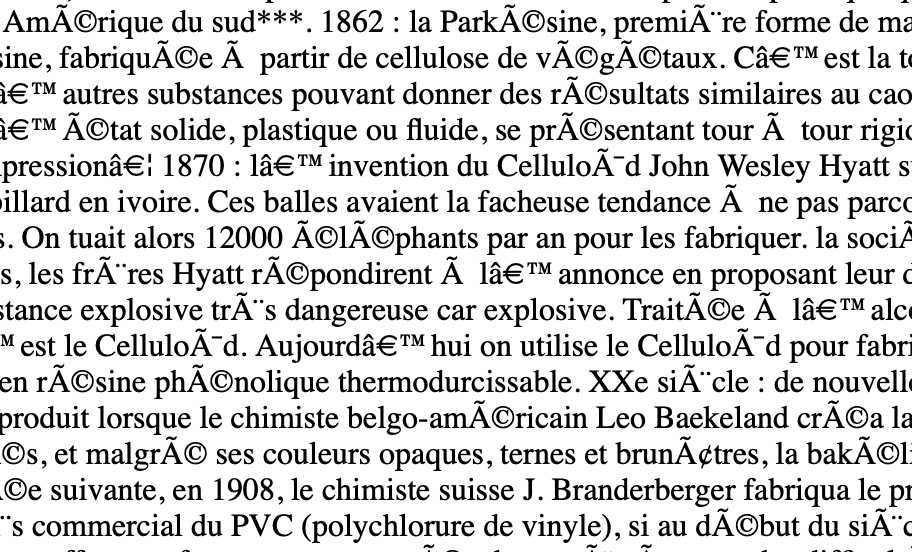
fichier texte non formaté ouvert avec un navigateur
On va résoudre certains de ces problèmes en déclarant le format d’encodage des caractères. Cette information est très importante pour le navigateur.
Au début du document
html: Ajouter avec l’editeur les lignes suivantes:
<!DOCTYPE html>
<html>
<head>
<meta charset="utf-8">
<title>page principale</title>
</head>
<body>
Le plastique, une « antiquité » !
Plusieurs siècles av. J.C, les hommes utilisaient déjà ...
- Ajouter aussi les lignes suivantes en FIN de document:
</body>
</html>
Navigateur:
- Recharger la page (CTRL + r). Que remarquez vous?
- Dans le fichier html. Remplacer
<meta charset="utf-8">par<meta charset="us-ascii">. Recharger la page. Que remarquez vous? Lequel des 2 encodages, us-ascii ou utf-8 est le plus adapté pour présenter les caractères.- Choisir le bon encodage
Définir des éléments dans la page
Pour créer un paragraphe, le contenu devra être inséré entre une balise de début <p> et une balise de fin </p>.
Les autres balises principales sont:
- Titre 1:
<h1> ... </h1> - Titre 2:
<h2> ... </h2> - Titre 3:
<h3> ... </h3> - Bloc de citation:
<blockquote> ... </blockquote> - liens:
<a> ... </a>
Où les ... signifient le contenu.
Balises HTML: modifier la structure du document à l’aide des balises HTML:
ajouter la balise h1 pour le titre principal
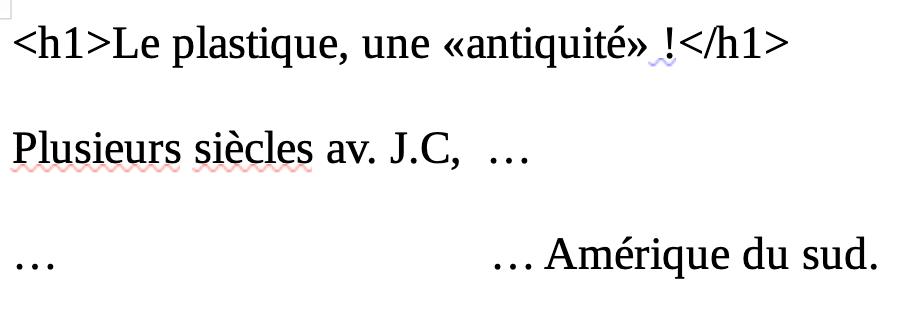
ajouter les balises h2 pour les titres des chapitres

ajouter les balises p pour les paragraphes
ajouter les balises a pour les liens: Le lien se trouve en fin de document dans cet exemple.
Il s’agit du texte: Article issu de la page histoire du plastique de cabriolice.com https://www.carbiolice.com/blog/lhistoire-du-plastique-en-15-dates-cle/
- Identifier l’URL de redirection (l’adresse du lien):
https:/ ... dates-cle/ - Identifier la cible du lien (le mot sur lequel vous devez cliquer): histoire du plastique
- Remplacer le texte non formaté par le mélange de texte et de balises suivant:
Article issu de la page <a href="https://www.carbiolice.com/blog/lhistoire-du-plastique-en-15-dates-cle/">histoire du plastique</a> de cabriolice.com
Questions: Dans les instructions de la balise
<a>:
- où se place la cible du lien?
- où se place l’adresse du lien?
5. Ajouter un autre lien
Placer après cette dernière ligne un autre lien, vers la page de wikipedia sur les matières plastiques par exemple.
Navigateur: Recharger la page (CTRL + r). Que remarquez vous? Les liens sont-ils actifs lorsque l’on clique dessus?
Ajouter une image
L’ajout d’image diffère de la procédure d’un logiciel d’edition de texte comme Word ou Writer. Ici, on n’insère pas l’image elle-même, mais on indique son adresse sur le net. La syntaxe est la suivante:
<img src="https://adresse_sur_le_net.jpg">
On choisira une image libre d’être diffusée, comme par exemple celle sur le site wikipedia d’adresse:
https://upload.wikimedia.org/wikipedia/commons/8/80/Compounding.png
Faites référence à l’auteur de l’image si vous l’identifiez, ou bien la page dont est issue l’image, à l’aide d’un élément html qui suivra l’image. On peut utiliser une balise <figcaption> ... légende ... </figcaption>.

production de granulés de polymères - image de la page *Matières plastiques* (wikipedia)
Modifier les styles des éléments
Les instructions de style se mettent entre les balises <style>. Ces balises seront placées après la fermeture </head> et avant l’ouverture du contenu <body>
</head>
<style>
instructions de style en langage css
</style>
<body>
.. contenu ..
Les instructions de style, en langage CSS, vont déclarer:
- l’élément HTML auquel on fait référence (un selecteur p, h1, …)
- la propriété que l’on veut styliser
- la valeur que l’on veut mettre pour cette propriété
Suivre le tutoriel à la page developper.mozilla sur le CSS niveau débutant.
Vous pouvez tester les effets de certaines de ces instructions en les plaçant entre les balises <style> de votre document. Par exemple:
<style>
h1 {
font-size: 60px;
text-align: center;
}
p {
font-size: 16px;
line-height: 2;
letter-spacing: 1px;
}
</style>
